美图秀秀如何把图片背景变透明
时间:2022-11-02 15:47:51作者:极光下载站人气:384
当我们想要给图片设置一个背景背景的时候,你可以通过使用美图秀秀进行设置,美图秀秀是大家经常使用的一款设计图片的软件,在该软件中我们可以在贴纸功能下进行设置,首先需要将第一张作为背景的图片添加进来,然后再将第二张图片进来,之后再将第二张图片叠加在第一张图片上,并且设置一下第二张图片的透明效果就可以了,之后我们就会看到第一张图片呈现出来的就是透明的背景,下方是关于如何使用美图秀秀制作透明背景图片的具体操作方法,不清楚的小伙伴可以和小编一起来看看,希望可以帮助到大家。
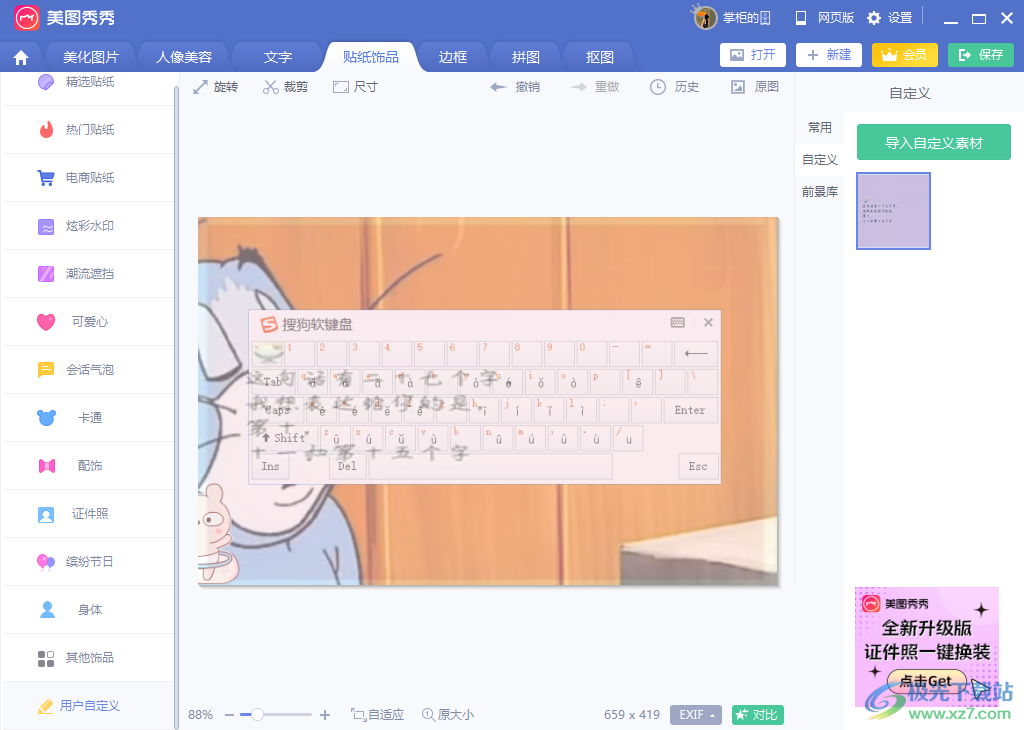
方法步骤
1.点击【打开图片】选项,将我们需要作为背景的第一张图片添加进来。
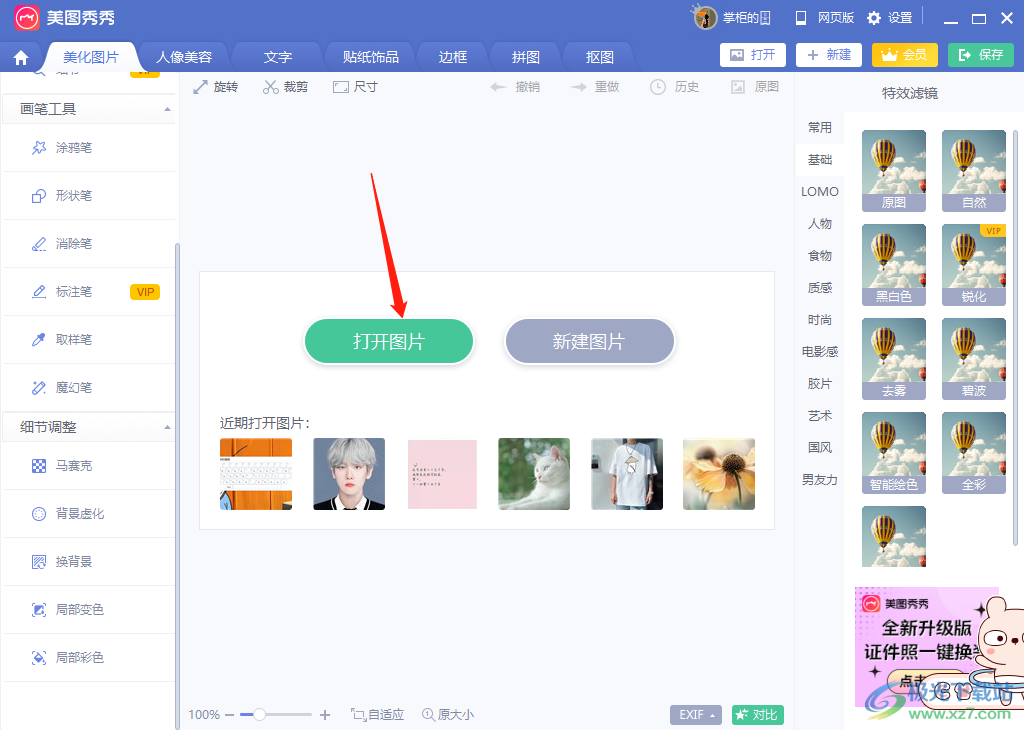
2.然后在【贴纸饰品】功能选项下,在左侧选择【用户自定义】选项,如图所示。
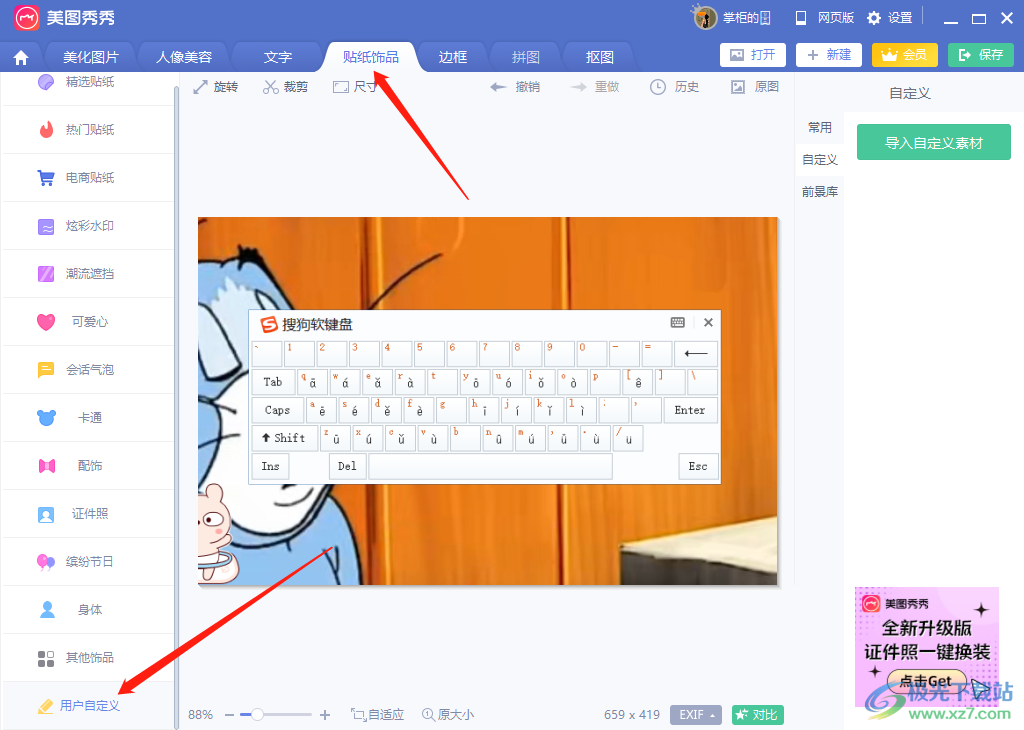
3.之后在页面中的右上角有一个【导入自定义素材】,用鼠标将这个选项点击一下。
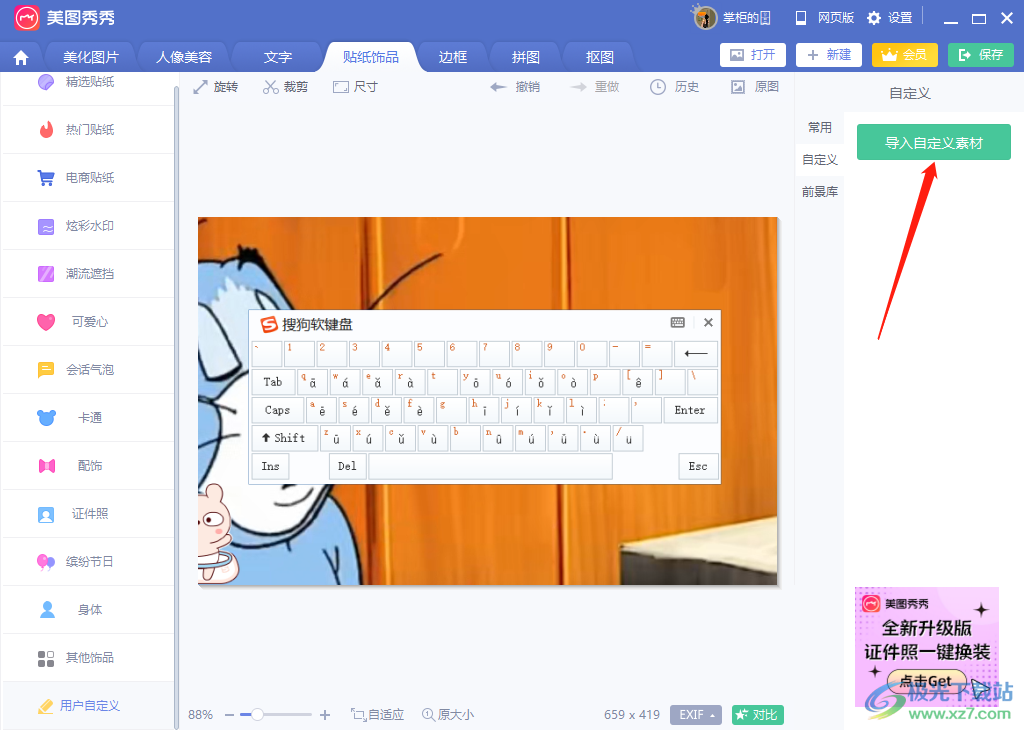
4.在打开的文件页面中,将自己需要的图片选中,点击【打开】添加进来。
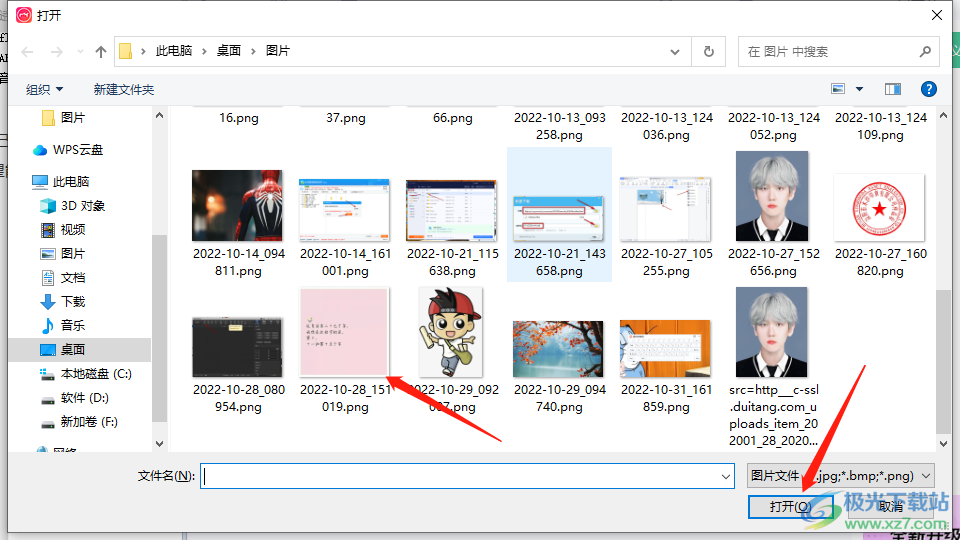
5.添加进来的第二张图片会直接显示在页面上,你可以拖动第二张图片完全覆盖的第一张图片上。
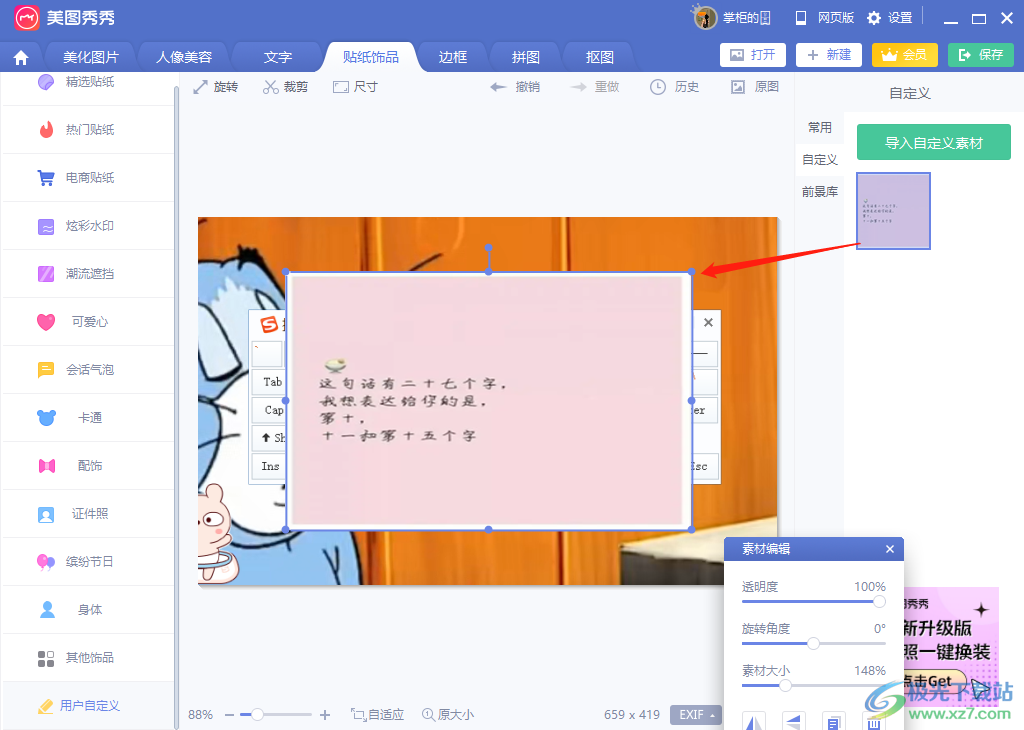
6.然后在旁边有一个【素材编辑】的窗口,用鼠标将【透明度】调节为【50%】,之后我们的透明背景图片就做好了,如图所示。
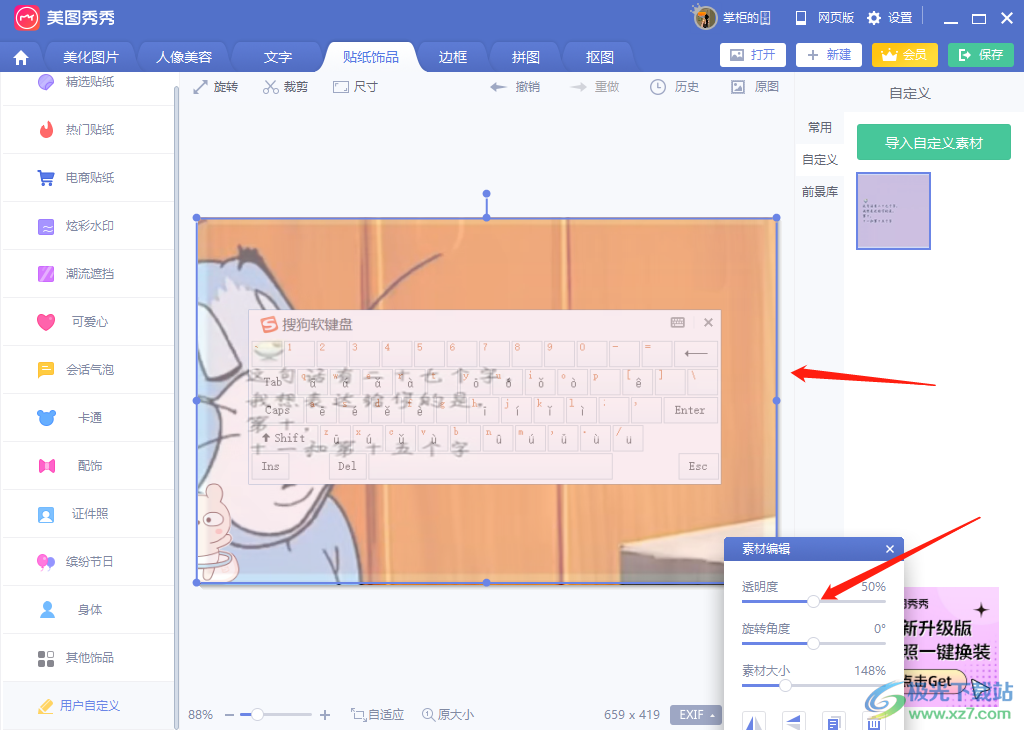
如果你想要设置一张透明图片,那么你可以通过使用美图秀秀软件来操作一下,通过将作为背景的第一张图片添加进来,再将第二张图片添加进来,两张图片进行重叠之后,将第二张图片设置为透明度为50%就可以呈现出一个透明背景的感觉,快试试吧。

大小:162.35 MB版本:v6.5.7.0 官方安装版环境:WinAll, WinXP, Win7
- 进入下载

网友评论